Tutorial adaugare site in filezilla
Aflați cum să utilizați clientul FileZilla FTP, astfel încât să puteți gestiona cu ușurință fișierele siteului dvs.
Pentru a urca site-ul pe host, trebuie să folosiți un Client FTP precum Filezilla și să puneți fișierele site-ului in folderul public _html, dar mai intai va trebui sa va adaugati siteul in Filezilla.
Deschideți FileZilla și accesați Site Manager. Puteți face acest lucru accesând meniul File sau apăsând CTRL + S ( CMD + S pe macOS).
Odată ce apare fereastra Site Manager, faceți clic pe New Site și completați coloanele cu detaliile FTP.

Iată o scurtă explicație a fiecărui rând:
- Protocol – protocol pentru transferul de fișiere prin orice rețea. Selectati FTP – File Transfer Protocol
- Host – în majoritatea cazurilor, puteți utiliza domeniul dvs. ca gazdă scriind ftp.numesite.ro
- Port – portul de date al serverului FTP. Portul implicit este 21 , dar acest câmp nu este obligatoriu.
- Encryption – modul în care datele dvs. vor fi criptate. Majoritatea furnizorilor recomandă utilizarea opțiunii Only use plain FTP (insecure) pentru că alte metode necesită certificate și alte configurații.
- Logon – tipul de conectare , care va avea loc. Alegeți Normal.
- User – numele dvs. de utilizator FTP.
- Password – parola dvs. FTP.
Dupa ce ati introdus datele contului dvs apasati OK apoi pentru conectare trebuie sa apasati pe iconita Site manager iar acolo veti gasi toate inregistrarile facute.

Rezolvare Eroare: Connection Timeout Error
Dacă primiți o eroare de expirare a conexiunii (Connection Timeout Error) când încercați să accesați serverul, puteți modifica setările pentru a încerca să remediați această problemă. Pentru aceasta, navigați la Edit -> Settings. Selectați pagina: Connection, aici veți vedea Timeout , pe care va trebui să îl modificați de la 20 la 200.
Aceasta va prelungi timpul în care FileZilla încearcă să se reconecteze dacă există probleme cu conexiunea. Apoi faceți clic pe OK .

Găzduire web rapidă, sigură și ușor de utilizat pentru proiecte online de succes.
Clever-Host vă poate ajuta pas cu pas în alegerea unui plan de găzduire web și îmbunătățirea prezenței dvs. online


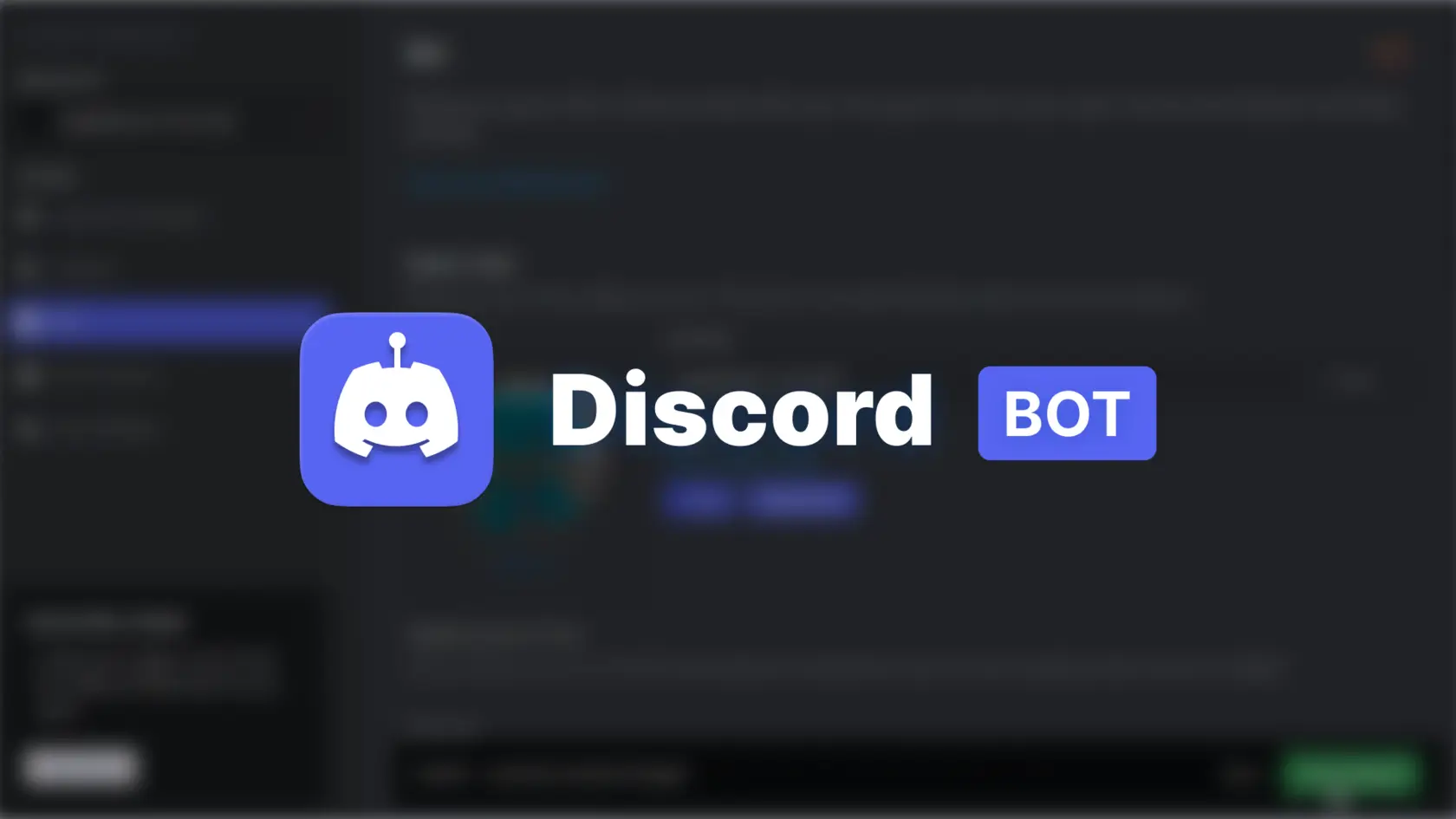
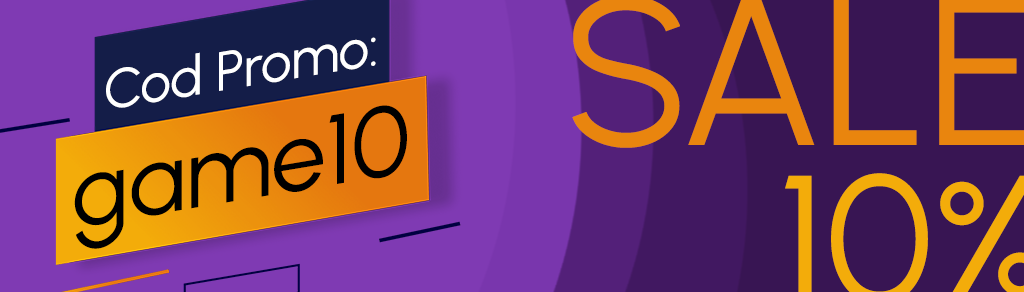
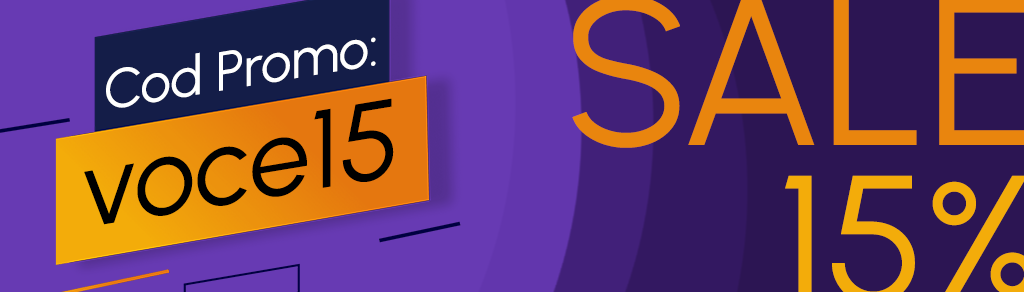

1 Pingback